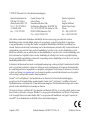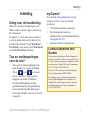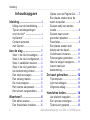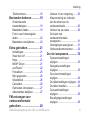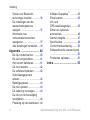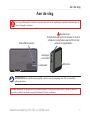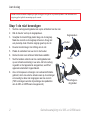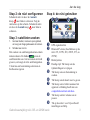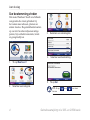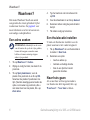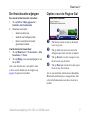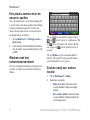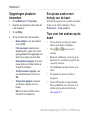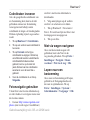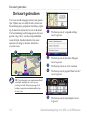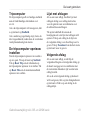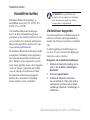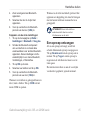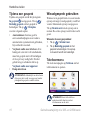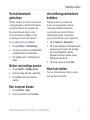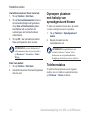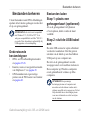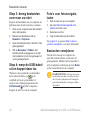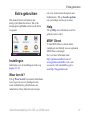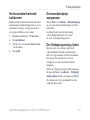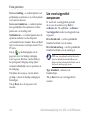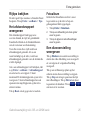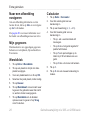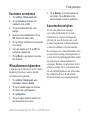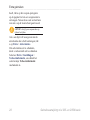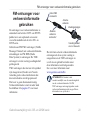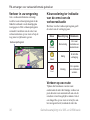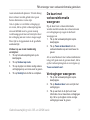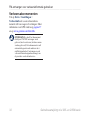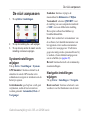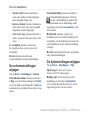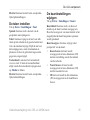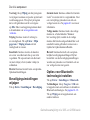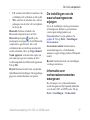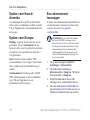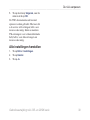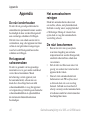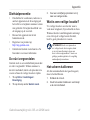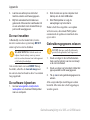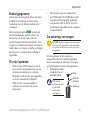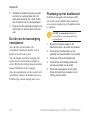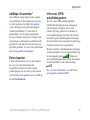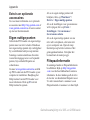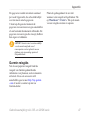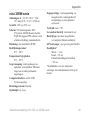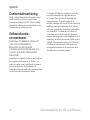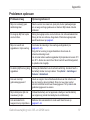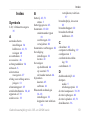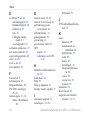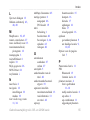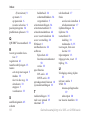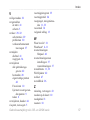Garmin nuvi 205W(T) de handleiding
- Categorie
- Navigators
- Type
- de handleiding

nüvi
®
205- en 205W-serie
gebruiksaanwijzing
voor gebruik met deze nüvi-modellen:
205, 205W, 215, 215W, 255, 255W, 265, 265W, 275, 285W

© 2009-2010 Garmin Ltd. of haar dochtermaatschappijen
Garmin International, Inc.
1200 East 151st Street,
Olathe, Kansas 66062, VS
Tel.: +1 913.397.8200 of
+1 800.800.1020
Fax.: +1 913.397.8282
Garmin (Europe) Ltd.
Liberty House
Hounsdown Business Park,
Southampton, Hampshire, SO40 9LR VK
Tel. +44 (0) 870.850.1241 (buiten het VK)
0808.238.0000 (binnen het VK)
Fax.: +44 (0) 870.850.1251
Garmin Corporation
Nr. 68
Jangshu 2nd Road,
Sijhih, Taipei County,
Taiwan
Tel.: +886.2.2642.9199
Fax.: +886.2.2642.9099
Augustus 2010 Onderdeelnummer 190-00973-35 Rev. D Gedrukt in Taiwan
Alle rechten voorbehouden. Behoudens uitdrukkelijk hierin voorzien, mag geen enkel deel van deze
handleiding worden vermenigvuldigd, gekopieerd, overgedragen, verspreid, gedownload, of opgeslagen
in enig opslagmedium, voor enig doel, zonder voorafgaande uitdrukkelijke schriftelijke toestemming van
Garmin. Garmin verleent hierbij toestemming voor het downloaden naar een harde schijf of ander elektronisch
opslagmedium van een enkele kopie van deze handleiding of van elke revisie van deze handleiding voor het
bekijken en afdrukken van een enkele kopie van deze handleiding of van elke revisie van deze handleiding, mits
deze elektronische of afgedrukte kopie van deze handleiding de volledige tekst van deze copyright-bepaling
bevat en gesteld dat onrechtmatige commerciële verspreiding van deze handleiding of van elke revisie van deze
handleiding uitdrukkelijk is verboden.
Informatie in dit document kan zonder voorafgaande kennisgeving worden gewijzigd. Garmin behoudt zich het
recht voor om haar producten te wijzigen of verbeteren en om wijzigingen aan te brengen in de inhoud zonder
de verplichting personen of organisaties over dergelijke wijzigingen of verbeteringen te informeren. Ga naar de
website van Garmin (www.garmin.com) voor de nieuwste updates en aanvullende informatie over het gebruik
en de werking van dit product en andere Garmin-producten.
Garmin
®
, nüvi
®
en MapSource
®
zijn handelsmerken van Garmin Ltd. of haar dochtermaatschappijen,
geregistreerd in de Verenigde Staten en andere landen. Garmin Lock
™
, myGarmin
™
, en nüMaps Guarantee
™
zijn handelsmerken van Garmin Ltd. of haar dochtermaatschappijen. Deze handelsmerken mogen niet worden
gebruikt zonder uitdrukkelijke toestemming van Garmin.
Het merk en de logo’s van Bluetooth
®
zijn eigendom van Bluetooth SIG, Inc. en voor het gebruik van deze naam
door Garmin is een licentie verkregen. Windows
®
is een geregistreerd handelsmerk van Microsoft Corporation
in de Verenigde Staten en/of andere landen. Mac
®
is een geregistreerd handelsmerk van Apple Computer, Inc.
microSD™ is een handelsmerk van SanDisk of haar dochtermaatschappijen.

Gebruiksaanwijzing nüvi 205- en 205W-serie i
Inleiding
Inleiding
Uitleg over de handleiding
Wanneer u wordt gevraagd ergens op te
tikken, raakt u met uw vinger een item op
het scherm aan.
De pijltjes (>) in de tekst geven aan dat u
een reeks items dient aan te raken. Als in
de tekst bijvoorbeeld “tik op >
” staat, moet u eerst
en daarna aanraken.
Tips en snelkoppelingen
voor de nüvi
®
• Als u snel naar de menupagina wilt
gaan, houdt u uw vinger op .
• Tik op
en op voor meer
keuzes. Houd uw vinger op deze
knoppen om sneller te bladeren.
• De schermafbeeldingen in deze
gebruiksaanwijzing zijn gemaakt op
een toestel met breedbeeldweergave
en kunnen afwijken van wat uw toestel
weergeeft.
myGarmin
™
Ga naar http://my.garmin.com voor de
nieuwste services voor uw Garmin-
producten:
• Uw Garmin-apparaat registreren.
• Een abonnement nemen op
onlineservices voor itspaalinformatie
(zie pagina 46–47).
• Optionele kaarten ontgrendelen.
Contact opnemen met
Garmin
Neem contact op met Garmin Product Support als
u tijdens het gebruik van de nüvi vragen hebt. In de
V.S. gaat u naar www.garmin.com/support of neemt
u contact op met Garmin USA op telefoonnummer
(913) 397-8200 of (800) 800-1020.
Neem in het VK contact op met Garmin (Europe)
Ltd. op telefoonnummer 0808 2380000.
Ga in Europa naar www.garmin.com/support en
klik op voor informatie over
landspecieke ondersteuning of neem contact op
met Garmin (Europe) Ltd. op telefoonnummer
+44 (0) 870.8501241.

ii Gebruiksaanwijzing nüvi 205- en 205W-serie
Inleiding
Inhoudsopgave
Inleiding .................................. i
Uitleg over de handleiding ........i
Tips en snelkoppelingen
voor de nüvi
®
...........................i
myGarmin
™
..............................i
Contact opnemen
met Garmin ..............................i
Aan de slag ........................... 1
Stap 1: de nüvi bevestigen ......2
Stap 2: de nüvi congureren ...3
Stap 3: satellieten zoeken .......3
Stap 4: de nüvi gebruiken .......3
Uw bestemming vinden ...........4
Een stop toevoegen ................5
Een omweg maken .................5
De route stoppen .....................5
Het volume aanpassen ...........5
Het scherm vergrendelen ........5
Waarheen? ............................ 6
Een adres zoeken ...................6
Een thuislocatie instellen .........6
Opties voor de Pagina Ga! ......7
Een plaats zoeken door de
naam te spellen .......................8
Zoeken nabij een andere
locatie ......................................8
Zoeken naar recent
gevonden plaatsen ..................9
Favorieten ...............................9
Een plaats zoeken met
behulp van de kaart ...............10
Coördinaten invoeren ............ 11
Fotonavigatie gebruiken ........ 11
Niet via wegen navigeren ...... 11
Lopen naar een
bestemming ...........................11
De kaart gebruiken ............. 12
Tripcomputer .........................13
Lijst met afslagen ..................13
Volgende afslag .....................13
Handsfree bellen................. 14
Uw telefoon koppelen ............14
Een oproep ontvangen .........15
Tijdens een gesprek .............16

Gebruiksaanwijzing nüvi 205- en 205W-serie iii
Inleiding
Telefoonmenu ........................16
Bestanden beheren ............ 19
Ondersteunde
bestandstypen .......................19
Bestanden laden ...................19
Foto’s voor fotonavigatie
laden .....................................20
Bestanden verwijderen ..........20
Extra gebruiken .................. 21
Instellingen ............................21
Waar ben ik? .........................21
Help .......................................21
MSN
®
Direct ..........................21
ecoRoute
™ .................................................
22
Fotoalbum .............................25
Mijn gegevens .......................26
Wereldklok ............................26
Calculator ..............................26
Eenheden omrekenen ...........27
Advertenties bekijken ............27
FM-ontvanger voor
verkeersinformatie
gebruiken ............................ 29
Verkeer in uw omgeving ........30
Kleurcodering ter indicatie
van de ernst van de
verkeerssituatie .....................30
Verkeer op uw route ..............30
De kaart met
verkeersinformatie
weergeven .............................31
Vertragingen weergeven .......31
Verkeersabonnementen ........32
De nüvi aanpassen ............. 33
Systeeminstellingen
wijzigen .................................33
Navigatie-instellingen
wijzigen .................................33
De scherminstellingen
wijzigen .................................34
De tijdsinstellingen wijzigen ..34
De talen instellen ...................35
De kaartinstellingen
wijzigen .................................35
Beveiligingsinstellingen
wijzigen .................................36

iv Gebruiksaanwijzing nüvi 205- en 205W-serie
Inleiding
Opties voor Bluetooth-
technologie instellen ..............36
De instellingen van de
waarschuwingszones
wijzigen .................................37
Informatie over
verkeersabonnementen
weergeven .............................37
Alle instellingen herstellen .....39
Appendix ............................. 40
De nüvi onderhouden ............40
De nüvi vergrendelen ............41
Het scherm kalibreren ...........41
De nuvi resetten ....................42
De software bijwerken ...........42
Gebruikersgegevens
wissen ...................................42
Batterijgegevens ...................43
De nüvi opladen ....................43
De zekering vervangen .........43
De nüvi en de bevestiging
verwijderen ............................44
Plaatsing op het dashboard ..44
nüMaps Guarantee
™
............45
Extra kaarten .........................45
Info over
GPS-satellietsignalen ............45
Extra’s en optionele
accessoires ...........................46
Garmin-reisgids .....................47
Specicaties ..........................48
Conformiteitsverklaring .........50
Softwarelicentie-overeenkomst .
..............................................50
Problemen oplossen .............51
Index .................................... 53

Gebruiksaanwijzing nüvi 205- en 205W-serie 1
Aan de slag
Aan de slag
Lees de gids Belangrijke veiligheids- en productinformatie in de verpakking voor productwaarschuwingen en
andere belangrijke informatie.
Luidspreker
Mini-USB-connector
Geheugen
kaart sleuf
Aan/uit-knop:
Schuif deze naar links om de nüvi in of uit te
schakelen; schuif deze naar rechts om het
scherm te vergrendelen.
Microfoon
de toestellen zijn mogelijk voorzien van een uitsparing voor SD
™
of microSD
™
-
geheugenkaarten.
dit product bevat een lithium-ionbatterij. Verwijder het toestel uit het voertuig en plaats het
niet in direct zonlicht om schade en mogelijk lichamelijk letsel te voorkomen.

2 Gebruiksaanwijzing nüvi 205- en 205W-serie
Aan de slag
Voordat u de nüvi monteert: raadpleeg de gids Belangrijke veiligheids- en productinformatie voor informatie over
wetgeving op het gebied van montage op de voorruit.
Stap 1: de nüvi bevestigen
1. Sluit de voertuigvoedingskabel aan op de achterkant van de nüvi.
2. Klik de houder vast op de zuignapsteun.
3. Verwijder de doorzichtige plastic laag van de zuignap.
Maak de voorruit en de zuignap schoon en droog met
een pluisvrije doek. Druk de zuignap goed op de ruit.
4. Duw de hendel terug in de richting van de ruit.
5. Plaats de onderkant van uw nüvi in de houder.
6. Kantel de nüvi naar achteren totdat deze vastklikt.
7. Sluit het andere uiteinde van de voedingskabel aan
op een stroomvoorziening in uw auto. Als het voertuig
is gestart en het apparaat is aangesloten, wordt het
apparaat automatisch ingeschakeld.
8. Als u in Europa een ontvanger voor verkeersinformatie
gebruikt, sluit u de externe antenne aan op de ontvanger
en bevestigt u deze met zuignappen aan de voorruit.
(TMC-ontvangers worden bij sommige nüvi-pakketten
van de 205- en 205W-serie meegeleverd.)
Hendel
Zuignapsteun
Houder
Voertuigvoe-
dingskabel

Gebruiksaanwijzing nüvi 205- en 205W-serie 3
Aan de slag
Stap 2: de nüvi congureren
Schakel de nüvi in door de -
knop
naar links te schuiven. Volg de
instructies op het scherm. Schakel de nüvi
uit door de -knop
naar links te
schuiven.
Stap 3: satellieten zoeken
1. Ga naar buiten, naar een open gebied,
ver weg van hoge gebouwen en bomen.
2. Schakel uw nüvi in.
Het zoeken van satellietsignalen kan enkele
minuten duren. De balken
geven de
satellietsterkte aan. Als ten minste één balk
groen is, ontvangt de nüvi satellietsignalen.
U kunt nu een bestemming selecteren en
hierheen navigeren.
Stap 4: de nüvi gebruiken
➊ ➋ ➌ ➍
➎ ➏
➐ ➑ ➒
➊
GPS-signaalsterkte
➋
Bluetooth
®
-status (beschikbaar op de
nüvi 215, 215W, 265, 265W, 275, en
285W).
➌
Batterijstatus
➍
Huidige tijd. Tik hierop om de
tijdinstellingen te wijzigen.
➎
Tik hierop om een bestemming te
zoeken.
➏
Tik hierop om de kaart weer te geven.
➐
Tik hierop om te bellen wanneer het
apparaat verbinding heeft met een
compatibele mobiele telefoon.
➑
Tik hierop om het volume aan te
passen.
➒
Tik op de extra’s voor bijvoorbeeld
instellingen en Help.

4 Gebruiksaanwijzing nüvi 205- en 205W-serie
Aan de slag
Uw bestemming vinden
Het menu Waarheen? heeft verschillende
categorieën die u kunt gebruiken bij
het zoeken naar adressen, plaatsen en
andere locaties. De gedetailleerde kaarten
op uw nüvi bevatten miljoenen nuttige
punten, bijvoorbeeld restaurants, hotels
en garagebedrijven.
1. Tik op Waarheen?.
2. Selecteer een categorie.
3. Selecteer een subcategorie.
4. Selecteer een bestemming.
5. Tik op Ga!.
tik op en op voor meer
keuzen.

Gebruiksaanwijzing nüvi 205- en 205W-serie 5
Aan de slag
Een stop toevoegen
U kunt een stopplaats (“via-punt”) aan
uw route toevoegen. De nüvi wijst u de
weg naar het via-punt en daarna naar uw
eindbestemming.
1. Terwijl een route actief is, tikt u op
Menu > Waarheen?.
2. Zoek de extra stopplaats.
3. Tik op Ga!.
4. Tik op Toevoegen als Via-punt om
deze stopplaats toe te voegen aan
uw route. Tik op Instellen als nieuwe
bestemming om van deze stopplaats
uw eindbestemming te maken.
Een omweg maken
1. Terwijl een route actief is, tikt u op
Menu.
2. Tik op Omrijden.
De nüvi probeert u zo snel mogelijk terug
te krijgen op uw oorspronkelijke route.
Als de huidige route de enige redelijke
optie is, kan de nüvi mogelijk geen omweg
berekenen.
De route stoppen
1. Terwijl een route actief is, tikt u op
Menu.
2. Tik op Stop.
Het volume aanpassen
In de menupagina tikt u op . Tik op
en om het volume te regelen. Tik
op het vakje naast om alle audio te
dempen.
Het scherm vergrendelen
Om te voorkomen dat u onbedoeld een
optie kiest als u per ongeluk het scherm
aanraakt, schuift u de -knop
naar rechts (
). Als u het scherm wilt
ontgrendelen, dient u de -knop
naar het midden te verschuiven.

6 Gebruiksaanwijzing nüvi 205- en 205W-serie
Waarheen?
Waarheen?
Het menu Waarheen? heeft een aantal
categorieën die u kunt gebruiken bij het
zoeken naar locaties. Zie pagina 4 voor
meer informatie over het uitvoeren van
eenvoudige zoekopdrachten.
Een adres zoeken
afhankelijk van de versie
van de kaarten die op de nüvi zijn geladen,
kunnen de knoppen een andere naam
hebben en kunnen sommige stappen
anders zijn geordend.
1. Tik op Waarheen? > Adres.
2. Wijzig zo nodig het land, de staat of de
provincie.
3. Tik op Spel plaatsnaam, voer de
plaats of de postcode in en tik op OK.
Selecteer de plaats of postcode in de
lijst. (Niet alle kaartgegevens bieden de
optie voor zoeken op postcode.) Als u
niet zeker bent van de plaats, tikt u op
Zoek alles.
4. Typ het nummer van het adres en tik
op OK.
5. Voer de straatnaam in en tik op Gereed.
6. Selecteer indien nodig de juiste straat in
de lijst.
7. Tik indien nodig op het adres.
Een thuislocatie instellen
U kunt een thuislocatie instellen voor de
plaats waarnaar u het vaakst terugkeert.
1. Tik op Waarheen? om uw thuislocatie in
te stellen > Naar huis.
2. Selecteer een optie:
• Geef uw adres op.
• Gebruik uw huidige locatie.
• Kies in een lijst met recent
gevonden locaties.
Naar huis gaan
Als u naar huis wilt navigeren nadat u
uw thuislocatie hebt ingesteld, tikt u op
> te tikken.

Gebruiksaanwijzing nüvi 205- en 205W-serie 7
Waarheen?
De thuislocatie wijzigen
Een andere thuislocatie instellen:
1. Tik op Extra > Mijn gegevens >
Instellen als thuislocatie.
2. Selecteer een optie:
• Geef uw adres op.
• Gebruik uw huidige locatie.
• Kies in een lijst met recent
gevonden locaties.
Uw thuislocatie bewerken:
1. Tik op Waarheen? > Favorieten > Alle
favorieten > Thuis.
2. Tik op Wijzig, voer uw wijzigingen in en
tik op OK.
Als u uw thuislocatie verwijdert, kunt
u deze aan de hand van de stappen op
pagina 6 opnieuw instellen.
Opties voor de Pagina Ga!
➊ ➋
➌ ➍
➊
Tik hierop om de route op de kaart
weer te geven.
➋
Tik op om een route met alle
afslagen naar deze locatie te maken.
➌
Tik op voor de weergave van
deze locatie op de kaart.
➍
Tik op om deze locatie op te
slaan in uw Favorieten.
Als er een mobiele telefoon met draadloze
Bluetooth-technologie is aangesloten, tikt
u het telefoonnummer om deze locatie te
bellen.

8 Gebruiksaanwijzing nüvi 205- en 205W-serie
Waarheen?
Een plaats zoeken door de
naam te spellen
Als u de naam kent van de bestemming die
u zoekt, kunt u de naam spellen met behulp
van het schermtoetsenbord. U kunt ook
letters die de naam bevat, invoeren om de
zoekopdracht te verjnen.
1. Tik op Waarheen? > Nuttige punten >
Spel naam.
2. Voer met het schermtoetsenbord letters
van de naam van uw bestemming in. Tik
op OK.
Werken met het
schermtoetsenbord
Als een schermtoetsenbord verschijnt, kunt
u letters of cijfers invoeren door hierop te
tikken.
Tik op om een spatie te typen. Tik op
en om de cursor te verplaatsen. Tik
op
als u een teken wilt wissen. Houd
uw vinger op
om de gehele invoer te
wissen.
Tik op om de toetsenbordtaal te
kiezen. Tik op om speciale tekens
zoals interpunctie op te geven.
Zoeken nabij een andere
locatie
1. Tik op Waarheen? > Nabij....
2. Selecteer een optie:
• Waar ik nu ben: hiermee zoekt
u naar plaatsen nabij uw huidige
locatie.
• Een andere plaats: hiermee zoekt
u naar plaatsen nabij de plaats die
u hebt ingevoerd.

Gebruiksaanwijzing nüvi 205- en 205W-serie 9
Waarheen?
• Mijn huidige route: hiermee zoekt
u naar plaatsen langs uw actieve
route.
• Mijn bestemming: hiermee zoekt
u naar plaatsen nabij uw huidige
bestemming.
Zoeken naar recent
gevonden plaatsen
De nüvi slaat de 50 meest recent gevonden
plaatsen op in de lijst met recent gevonden
plaatsen. De meest recent bekeken plaatsen
worden bovenaan de lijst weergegeven. Tik
op > om de
recent gevonden items weer te geven.
Recent gevonden plaatsen
verwijderen
Tik op > om alle locaties in de
lijst met recent gevonden locaties te
verwijderen.
als u op tikt, worden
alle items uit de lijst verwijderd. Door dit
proces wordt de plaats zelf niet van de nüvi
verwijderd.
Favorieten
U kunt plaatsen in uw opslaan,
zodat u deze snel kunt opzoeken en routes
ernaartoe kunt creëren. Uw thuislocatie
wordt opgeslagen in .
Uw huidige locatie opslaan
Tik op de kaartpagina op . Tik op
om uw huidige locatie
op te slaan.
Gevonden plaatsen
opslaan
1. Tik op de pagina Ga! en Bewaar.
2. Tik op OK. De plaats wordt opgeslagen
in Favorieten.
Opgeslagen plaatsen
vinden
1. Tik op Waarheen?.
2. Tik op Favorieten. Uw opgeslagen
locaties worden weergegeven.

10 Gebruiksaanwijzing nüvi 205- en 205W-serie
Waarheen?
Opgeslagen plaatsen
bewerken
1. Tik op Waarheen? > Favorieten.
2. Selecteer de categorie en de locatie die
u wilt bewerken.
3. Tik op Wijzig.
4. Tik op een item dat u wilt bewerken:
• Naam wijzigen: voer een naam in
en tik op OK.
• Foto toevoegen: selecteer een
afbeelding die u op de nüvi of een
geheugenkaart hebt opgeslagen om
deze toe te wijzen aan de locatie.
• Kaartsymbool wijzigen: tik op een
nieuw symbool om deze locatie op
de kaart te markeren.
• Telefoonnummer wijzigen: voer
een telefoonnummer in en tik op
OK.
• Categorieën wijzigen: selecteer
een andere categorie voor de
locatie.
• Wis: tik op Ja om dit item uit uw
Favorieten te verwijderen.
Een plaats zoeken met
behulp van de kaart
Gebruik de pagina Zoek op kaart om andere
delen van de kaart te bekijken. Tik op
> .
Tips voor het zoeken op de
kaart
• Tik op de kaart en sleep om andere
delen van de kaart te bekijken.
• Tik op
en om in en uit te
zoomen.
• Raak een willekeurig voorwerp op de
kaart aan. Er verschijnt een pijl die het
voorwerp aanwijst.
• Tik op om deze locatie op te
slaan.
• Tik op om naar de locatie te
navigeren.
• Als de GPS-modus is uitgeschakeld,
tikt u op om uw locatie in te
stellen op de geselecteerde locatie.
(Zie pagina 33.)

Gebruiksaanwijzing nüvi 205- en 205W-serie 11
Waarheen?
Coördinaten invoeren
Als u de geograsche coördinaten van
uw bestemming kent, kunt u de nüvi
gebruiken om naar uw bestemming
te navigeren met behulp van de
coördinaten in lengte- en breedtegraden.
Dit kan erg handig zijn als u geocaches
zoekt.
1. Tik op Waarheen? > Coördinaten.
2. Tik op een veld om een coördinaat in
te voeren.
3. Tik op Formaat om het type
coördinaten te wijzigen. Omdat op
verschillende kaarten verschillende
coördinatenformaten worden
gebruikt, kunt u op de nüvi het
juiste formaat van de coördinaten
selecteren voor de kaart die u
gebruikt.
4. Voer de coördinaten in en tik op
Volgende.
Fotonavigatie gebruiken
U kunt foto’s met locatie-informatie op
uw nüvi laden en vervolgens routes naar
die locaties maken.
1. Ga naar http://connect.garmin.com/
photos (niet in alle regio’s beschikbaar)
om foto’s met locatie-informatie te
downloaden.
2. Volg aanwijzingen op de website
om foto’s te selecteren en te laden.
3. Tik op Waarheen? > Favorieten >
Foto’s. Er wordt een lijst met foto’s met
locatiegegevens weergegeven.
4. Tik op een foto.
Niet via wegen navigeren
Als u niet de normale wegen wilt
gebruiken, kunt u de Niet via de
weg-modus gebruiken. Tik op >
> >
> > .
Lopen naar een
bestemming
Als u naar uw bestemming wilt lopen,
gebruikt u de Voetgangermodus om
de route te optimaliseren. Tik op
> > >
> > .

12 Gebruiksaanwijzing nüvi 205- en 205W-serie
De kaart gebruiken
De kaart gebruiken
Uw route wordt aangegeven met een paarse
lijn. Tijdens uw reis leidt de nüvi u naar uw
bestemming met gesproken berichten, pijlen
op de kaart en instructies boven in de kaart.
Uw bestemming wordt aangegeven met een
geruite vlag. Als u van de oorspronkelijke
route afwijkt, berekent de nüvi de route
opnieuw en krijgt u nieuwe instructies
voor de route.
➊ ➋
➌
➍
➎
het pictogram voor maximumsnelheid
verschijnt mogelijk als u zich op een
snelweg bevindt. Dit pictogram geeft de
huidige toegestane maximumsnelheid op
de weg weer.
➊
Tik hierop om de volgende afslag
weer te geven.
➋
Tik hierop om de lijst met afslagen
weer te geven.
➌
Tik hierop om in en uit te zoomen.
➍
Tik hierop om de pagina Waar ben ik?
weer te geven.
➎
Tik hierop om de tripcomputer weer
te geven.

Gebruiksaanwijzing nüvi 205- en 205W-serie 13
De kaart gebruiken
Tripcomputer
De tripcomputer geeft uw huidige snelheid
aan en biedt handige statistieken over
uw rit.
Als u de tripcomputer wilt weergeven, tikt
u op de kaart op .
Als u onderweg regelmatig stopt, laat u de
nüvi ingeschakeld, zodat deze de verstreken
reistijd nauwkeurig kan meten.
De tripcomputer opnieuw
instellen
Stel de tripcomputer opnieuw in voordat u
op reis gaat. Tik op de kaart op .
Tik op om de informatie op
de tripcomputer opnieuw in te stellen. Tik
op om de maximumsnelheid
opnieuw in te stellen.
Lijst met afslagen
Als u een route aegt, biedt de lijst met
afslagen afslag-voor-afslag-instructies
voor de gehele route en informatie over
de afstand tussen afslagen.
Tik op de tekstbalk bovenaan de
kaartpagina als u de lijst met afslagen wilt
openen. Tik op een afslag in de lijst om
de volgende afslag voor die afslag weer te
geven. Tik op om de hele route
op de kaart weer te geven.
Volgende afslag
Als u een route aegt, wordt bij de
volgende afslag de eerstvolgende afslag op
de kaart weergegeven in combinatie met
de resterende afstand en tijd voordat u de
afslag bereikt.
Als u de eerstvolgende afslag op de kaart
wilt weergeven, tikt u op de afslagindicator
op de kaart of tikt u op een afslag in de
afslagenlijst.

14 Gebruiksaanwijzing nüvi 205- en 205W-serie
Handsfree bellen
Handsfree bellen
Draadloze Bluetooth-technologie is
beschikbaar op de nüvi 215, 215W, 265,
265W, 275, en 285W.
Via draadloze Bluetooth-technologie
kunt u de nüvi als handsfree-apparaat
aansluiten op uw mobiele telefoon. Ga om
vast te stellen of uw mobiele telefoon met
Bluetooth compatibel is met de nüvi naar
www.garmin.com/bluetooth.
De draadloze Bluetooth-technologie maakt
automatisch verbinding tussen apparaten,
bijvoorbeeld een mobiele telefoon en de
nüvi. Wanneer u twee apparaten voor het
eerst samen gebruikt, moet u deze koppelen
(ook wel “pairen” genoemd) met behulp
van een pincode of wachtwoord. Nadat
de apparaten eenmaal zijn gekoppeld,
kunnen deze automatisch verbinding
maken wanneer u deze inschakelt.
mogelijk dient u de
mobiele telefoon zodanig in te stellen dat
deze automatisch koppelt met de nüvi
wanneer deze is ingeschakeld.
Uw telefoon koppelen
Voor het koppelen en verbinden moeten de
telefoon en de nüvi zijn ingeschakeld en
minder dan 10 meter van elkaar verwijderd
zijn.
U kunt koppeling tot stand brengen via
uw nüvi of via uw telefoon. Raadpleeg de
instructies van uw telefoon.
Koppelen via de telefooninstellingen:
1. Schakel de Bluetooth-instelling van de
nüvi in. Tik op Extra > Instellingen >
Bluetooth.
2. Selecteer Ingeschakeld.
3. Schakel de Bluetooth-component
van uw telefoon in. Deze optie vindt u
eventueel in een menu met de naam
Instellingen, Bluetooth, Verbindingen of
Hands-free.

Gebruiksaanwijzing nüvi 205- en 205W-serie 15
Handsfree bellen
4. Zoek vervolgens naar Bluetooth-
apparaten.
5. Selecteer de nüvi in de lijst met
apparaten.
6. Voer op uw telefoon de Bluetooth-
pincode van de nüvi (1234) in.
Koppelen via de nüvi-instellingen:
1. Tik op de menupagina op Extra >
Instellingen > Bluetooth > Voeg toe.
2. Schakel de Bluetooth-component
van uw telefoon in en maak deze
waarneembaar voor andere Bluetooth-
apparaten. Deze instellingen vindt u
waarschijnlijk in een menu Bluetooth,
Verbindingen, of Handsfree.
3. Tik op OK op de nüvi.
4. Selecteer uw telefoon en tik op OK.
5. Voer op uw telefoon de Bluetooth-
pincode van uw nüvi (1234) in.
Wanneer uw telefoon is gekoppeld aan uw
nüvi, kunt u bellen. Tik op om het
menu GSM te openen.
Wanneer u de nüvi inschakelt, probeert het
apparaat een koppeling tot stand te brengen
met de laatste telefoon waaraan het was
gekoppeld.
niet elke telefoon
ondersteunt alle functies van het
telefoonmenu van de nüvi.
Een oproep ontvangen
Als u een oproep ontvangt, wordt het
scherm Inkomende oproep weergegeven.
Tik op om de oproep aan te
nemen. Tik op om de oproep te
negeren en de telefoon niet meer over te
laten gaan.
De interne microfoon is aan de voorzijde
van de nüvi geplaatst; spreek normaal.

16 Gebruiksaanwijzing nüvi 205- en 205W-serie
Handsfree bellen
Tijdens een gesprek
Tijdens een gesprek wordt het pictogram
weergegeven. Tik op >
om het gesprek te
beëindigen. Tik op
>
voor de volgende opties:
• : hiermee geeft u
een toetsenbordpagina weer zodat u
automatische systemen kunt gebruiken,
bijvoorbeeld voicemail.
• : dit is
handig als u de nüvi wilt uitschakelen,
maar het gesprek niet wilt beëindigen
of als u privacy nodig hebt. Om het
geluid terug te schakelen tikt u op
.
• .
afhankelijk van het scherm
dat op uw nüvi wordt weergegeven, kan het
pictogram In gesprek er anders uitzien.
Wisselgesprek gebruiken
Wanneer u in gesprek bent en u een tweede
oproep ontvangt (wisselgesprek), wordt het
venster Inkomende oproep weergegeven.
Tik op om de oproep aan te
nemen. De eerste oproep wordt in de wacht
gezet.
Wisselen tussen gesprekken:
1. Tik op > Schakel naar.
2. Tik op Beëindig gesprek om het
gesprek te beëindigen. De oproep
in de wacht wordt niet beëindigd.
Telefoonmenu
Tik in de menupagina op om het
telefoonmenu te openen.
niet elke telefoon
ondersteunt alle functies van het
telefoonmenu van de nüvi.

Gebruiksaanwijzing nüvi 205- en 205W-serie 17
Handsfree bellen
Het telefoonboek
gebruiken
Telkens wanneer uw telefoon aan de nüvi
wordt gekoppeld, wordt het telefoonboek
automatisch naar de nüvi geladen. Het
kan enkele minuten duren voordat
het telefoonboek beschikbaar is. Het
overbrengen van het telefoonboek is
niet op alle telefoons beschikbaar.
1. Tik op Telefoon > Telefoonboek.
2. Tik op een nummer in het telefoonboek
(contactpersoon) om dit te bellen.
3. Tik op Kies om de contactpersoon te
bellen.
Bellen met nuttige punten
1. Tik op Telefoon > Nuttige punten.
2. Zoek het nuttige punt dat u wilt bellen.
3. Tik op Kies of tik op het telefoon-
nummer.
Een nummer kiezen
1. Tik op Telefoon > Kies.
2. Voer het nummer in en tik op Kies.
Uw telefoongeschiedenis
bekijken
Telkens wanneer uw telefoon aan
de nüvi wordt gekoppeld, wordt de
telefoongeschiedenis automatisch
overgebracht naar de nüvi. Het kan
enkele minuten duren voordat deze
gegevens naar de nüvi zijn overgebracht.
1. Tik op Telefoon > Oproepinfo.
2. Tik op een categorie om de bijbehorende
oproepen weer te geven. De oproepen
zijn in chronologische volgorde
geplaatst. De meest recente oproep
staat boven aan de lijst.
3. Tik op een oproep en tik op Kies.
Naar huis bellen
Voer uw telefoonnummer thuis in zodat u
snel naar huis kunt bellen.

18 Gebruiksaanwijzing nüvi 205- en 205W-serie
Handsfree bellen
Uw telefoonnummer thuis invoeren:
1. Tik op Telefoon > Bel thuis.
2. Tik op Voer telefoonnummer in als u
de toetsenbordpagina wilt gebruiken,
of op Kies uit telefoonboek (alleen
beschikbaar als uw telefoon het
overbrengen van het telefoonboek
ondersteunt).
3. Tik op OK > Ja. Uw telefoonnummer
thuis wordt gekozen door de nüvi.
om uw thuislocatie of
telefoonnummer thuis te bewerken tikt u
op > > >
.
Naar huis bellen:
1. Tik op Telefoon > Bel thuis.
2. Uw telefoonnummer thuis wordt gekozen
door de nüvi.
Oproepen plaatsen
met behulp van
spraakgestuurd kiezen
U kunt een nummer kiezen door de naam
van de contactpersoon in te spreken.
1. Tik op Telefoon > Spraakgestuurd
kiezen.
2. Spreek de naam van de
contactpersoon uit.
mogelijk dient u uw
mobiele telefoon te “trainen” in het
herkennen van uw spraakopdrachten.
Raadpleeg de instructies van uw telefoon.
Telefoonstatus
U kunt het batterijniveau en de signaal-
sterkte van uw telefoon controleren door
op > te tikken.

Gebruiksaanwijzing nüvi 205- en 205W-serie 19
Bestanden beheren
Bestanden beheren
U kunt bestanden zoals JPEG-afbeeldingen
opslaan in het interne geheugen van de nüvi
of op een geheugenkaart.
de nüvi is niet compatibel
met Windows
®
95, 98, ME of NT
®
. Er is
ook geen compatibiliteit met Mac
®
OS 10.3
en eerder. Deze beperking is gebruikelijk bij
USB-apparaten voor massaopslag.
Ondersteunde
bestandstypen
• JPEG- en JPG-afbeeldingsbestanden:
zie pagina 25–26.
• Kaarten, routes en waypoint-bestanden
van MapSource
®
: zie pagina 45.
• GPI-bestanden met eigen nuttige
punten van de POI Loader van Garmin:
zie pagina 46.
Bestanden laden
Stap 1: plaats een
geheugenkaart (optioneel)
Als u de geheugenkaart wilt plaatsen
of verwijderen, drukt u totdat de kaart
vastklikt.
Stap 2: sluit de USB-kabel
aan
De mini-USB-connector op de achterkant
van de nüvi aansluiten. Sluit het grotere
uiteinde van de kabel op een beschikbare
USB-poort op uw computer aan.
De nüvi en de geheugenkaart worden
weergegeven als verwisselbare stations in
Deze computer op Windows-computers
en als geïnstalleerde volumes op Mac-
computers.
op sommige
besturingssystemen of computers met
meerdere netwerkstations worden nüvi-
stations mogelijk niet weergegeven. Zie het
Help-bestand van uw besturingssysteem
voor meer informatie over het toewijzen
van de stations.

20 Gebruiksaanwijzing nüvi 205- en 205W-serie
Bestanden beheren
Step 3: breng bestanden
over naar uw nüvi
Kopieer de bestanden van uw computer en
plak deze naar de nüvi-stations/-volumes.
1. Zoek op uw computer naar het bestand
dat u wilt kopiëren.
2. Markeer het bestand en klik op
Bewerken > Kopiëren.
3. Open het station/volume “Garmin” of de
geheugenkaart.
4. Klik op Bewerken > Plakken. Het
bestand wordt weergegeven in de lijst
met bestanden in het nüvi-geheugen of
op de geheugenkaart.
Stap 4: werp de USB-kabel
uit en koppel deze los
Wanneer u de overdracht van bestanden
hebt voltooid, klikt u op
op de
werkbalk (of in de systeemlade) of
sleept u het volumepictogram naar de
op Mac-computers.
Koppel de nüvi los van de computer.
Foto’s voor fotonavigatie
laden
1. Sluit de nüvi aan op uw computer.
2. Ga naar http://connect.garmin.com
/photos en meld u aan.
3. Selecteer een foto.
4. Volg de instructies op het scherm.
Zie pagina 11 en ga naar http://connect
.garmin.com/photos voor meer informatie.
Bestanden verwijderen
Sluit de nüvi aan op uw computer en
open het station/volume van de nüvi of
geheugenkaart. Markeer het bestand dat u
wilt verwijderen en druk op de toets
op het toetsenbord van de computer.
als u niet weet waar
een bestand voor dient, verwijder het dan
niet. Het nüvi-geheugen bevat belangrijke
systeembestanden die niet mogen worden
verwijderd.

Gebruiksaanwijzing nüvi 205- en 205W-serie 21
Extra gebruiken
Extra gebruiken
Het menu Extra bevat functies die
nuttig zijn tijdens het reizen. Tik op de
menupagina op om het menu Extra
te openen.
Instellingen
Informatie over de instellingen vindt u op
pagina 33–39.
Waar ben ik?
Tik op om actuele informatie
weer te geven over uw huidige locatie,
zoals ziekenhuizen, politiebureaus en
tankstations. Deze functie komt van pas
als u uw locatie moet doorgeven aan
hulpdiensten. Tik op
om uw huidige locatie op te slaan.
Help
Tik op voor informatie over het
gebruik van uw nüvi.
MSN
®
Direct
U kunt MSN Direct-content alleen
raadplegen met behulp van een optionele
MSN Direct-ontvanger.
Ga voor meer informatie naar
http://garmin.msndirect.com of
www.garmin.com/trafc. Als u een
accessoire wilt aanschaffen, gaat u
naar http://buy.garmin.com.

22 Gebruiksaanwijzing nüvi 205- en 205W-serie
Extra gebruiken
ecoRoute
™
Met ecoRoute kunt u voor uw voertuig
het brandstofverbruik, CO2-uitstoot en
de brandstofprijs uitrekenen voor navigatie
naar een bepaalde bestemming. Verder
biedt ecoRoute hulpmiddelen om het
brandstofverbruik te verbeteren.
De gegevens die worden verkregen
met ecoRoute zijn alleen een schatting.
De gegevens zijn niet speciek op
uw voertuig van toepassing. Als u
nauwkeurigere brandstofrapporten wilt
voor een bepaald voertuig en rijgewoonten,
kalibreer dan het brandstofverbruik. Zie
pagina 23.
De eerste keer dat u op >
tikt, wordt u gevraagd brandstof- en
afstandsgegevens van uw voertuig in te
voeren.
Het brandstofrapport
bekijken
Als u het voertuigproel en de actuele
brandstofprijs hebt ingevoerd, berekent
de nüvi het gemiddelde brandstofverbruik,
de CO2-uitstoot van uw voertuig, en de
kosten van de verbruikte brandstof.
Als u het brandstofrapport wilt bekijken,
tik dan op > >
. De gegevens over
brandstofverbruik zijn gebaseerd op
schattingen van snelheid en versnelling voor
een gemiddeld voertuig.
als u er zeker van wilt zijn dat de
brandstofgegevens altijd worden opgeslagen,
zorg dan dat de nüvi
onder het rijden is ingeschakeld.
Tik op als u de gegevens wilt resetten.

Gebruiksaanwijzing nüvi 205- en 205W-serie 23
Extra gebruiken
Het brandstofverbruik
kalibreren
Kalibreer het brandstofverbruik om meer
nauwkeurige brandstofrapporten voor uw
specieke voertuig- en rijgewoonten te
ontvangen. Kalibreer als u tankt.
1. Bereken uw liters per 100 kilometer.
2. Tik op Kalibreer.
3. Tik op + en - om het resultaat uit stap
1 in te voeren.
4. Tik op OK.
De brandstofprijs
aanpassen
Tik op > >
en voer de actuele brandstofprijs in. Deze
informatie
wordt gebruikt voor de berekening
van de brandstofkosten van routes
en voor de brandstofrapporten.
De Uitdaging zuinig rijden
Met de optie voor zuinig rijden kunt
u het brandstofverbruik minimaliseren
door uw rijgewoonten te laten beoordelen.
Hoe hoger uw totaalscore voor een
uitdaging, hoe meer brandstof u kunt
besparen.
Wilt u de Uitdaging zuinig rijden aangaan,
tik dan op > >
en klik vervolgens op .
De totaalscore is het gemiddelde van de
volgende drie scores:

24 Gebruiksaanwijzing nüvi 205- en 205W-serie
Extra gebruiken
- u verdient punten voor
gelijkmatig accelereren en u verliest punten
voor snel accelereren.
- u verdient punten
door geleidelijk af te remmen en verliest
punten als u te krachtig remt.
- u verdient punten door de
optimale snelheid voor het besparen
van brandstof aan te houden. Deze snelheid
ligt voor de meeste voertuigen tussen 70 en
95 km/u.
Tik op
op de kaartpagina om de
gegevens voor uw huidige uitdaging
weer te geven. De kleur van het blad op
het pictogram Uitdaging zuinig rijden
verandert afhankelijk van uw prestaties in
de uitdaging.
Tik tijdens de weergave van de details
op > om de huidige uitdaging te
beëindigen.
Tik op als u de topscores wilt
resetten.
Uw voertuigproel
aanpassen
Er wordt een voertuigproel gemaakt
als u voor de eerste keer op >
tikt. Tik op > >
om het voertuigproel aan
te passen.
- voer het gemiddelde
brandstofverbruik voor de stad in.
- voer het gemiddelde
brandstofverbruik voor de snelweg in.
voor een optimaal resultaat kunt u het
beste het brandstofverbruik kalibreren in
plaats van hier het brandstofverbruik voor de
stad en de snelweg op te geven.
- selecteer een
brandstoftype.
Tik op om uw voertuigproel te
resetten.

Gebruiksaanwijzing nüvi 205- en 205W-serie 25
Extra gebruiken
Rijtips bekijken
De nüvi geeft tips waarmee u brandstof kunt
besparen. Tik op > > .
Het afstandsrapport
weergeven
Het afstandsrapport biedt gegevens
over de afstand, de tijd, het gemiddelde
brandstofverbruik en de brandstofkosten
van de route naar een bestemming.
Voor elke route die u rijdt wordt een
afstandsrapport gemaakt. Als u een
route beëindigt op de nüvi, wordt een
afstandsrapport gemaakt voor de afstand die
u hebt afgelegd.
Als u een afstandsrapport wilt bekijken, tikt
u op > >
en selecteert u een rapport. U kunt
maximaal 20 afstandsrapporten op uw nüvi
weergeven. U kunt afstandsrapporten ook
openen in de map Rapporten op het nüvi-
station/volume.
Tik op om de gegevens te resetten.
Fotoalbum
Gebruik het fotoalbum om foto’s weer
te geven die u op de nüvi of op een
geheugenkaart hebt opgeslagen.
1. Tik op Extra > Fotoalbum.
2. Tik op een afbeelding om deze groter
weer te geven.
3. Tik op de pijlen om alle afbeeldingen
weer te geven.
Een diavoorstelling
weergeven
Tik op om een diavoorstelling te
starten die elke afbeelding even weergeeft
en vervolgens de volgende afbeelding
weergeeft.
Tik op een willekeurige plaats op het
scherm om de diavoorstelling te stoppen.
Tik op om terug te gaan naar de lijst
met afbeeldingen. Tik op om door
te gaan met de diashow. Tik op
en
om in en uit te zoomen.

26 Gebruiksaanwijzing nüvi 205- en 205W-serie
Extra gebruiken
Naar een afbeelding
navigeren
Als een afbeelding informatie over de
locatie bevat, tikt u op en vervolgens
op wilt maken.
Zie pagina 20 voor meer informatie over
het laden van afbeeldingen naar uw nüvi.
Mijn gegevens
Hiermee kunt u uw opgeslagen gegevens
beheren en verwijderen, bijvoorbeeld uw
Favorieten.
Wereldklok
1. Tik op Extra > Wereldklok.
2. Tik op een plaats in de lijst om deze
plaats te wijzigen.
3. Voer een plaatsnaam in en tik op OK.
4. Selecteer de juiste plaats, indien nodig.
5. Tik op Bewaar.
6. Tik op Wereldkaart om een kaart weer
te geven. De gebieden waar het nacht
is, worden donker weergegeven.
7. Tik op Wereldklok om de klokken
opnieuw weer te geven of op Terug
om af te sluiten.
Calculator
1. Tik op Extra > Calculator.
2. Voer het eerste getal van uw
berekening in.
3. Tik op een bewerking (÷, ×, - of +).
4. Voer het tweede getal van uw
berekening in.
• Tik op . als u een decimaal wilt
toevoegen.
• Tik op ± als u het getal negatief of
positief wilt maken.
• Tik op % om percentages op te
tellen bij of af te trekken van een
getal.
• Tik op C als u de invoer wilt wissen.
5. Tik op =.
6. Tik op C om een nieuwe berekening te
maken.

Gebruiksaanwijzing nüvi 205- en 205W-serie 27
Extra gebruiken
Eenheden omrekenen
1. Tik op Extra > Reken eenh. om.
2. Tik op Conversie, selecteer een
maatsoort en tik op OK.
3. Tik op de maateenheid die u wilt
wijzigen.
4. Selecteer een maateenheid en tik op
OK. Herhaal dit indien nodig.
5. Tik op de lege rechthoek om een waarde
in te voeren.
6. Voer een waarde in en tik op OK. De
eenheid is omgerekend.
7. Tik op Wis als u een andere conversie
wilt uitvoeren.
Wisselkoersen bijwerken
U kunt de conversiekoersen van de valuta’s
handmatig bijwerken, zodat u altijd de
recentste koersen gebruikt.
1. Tik op Extra > Reken eenh. om. >
Conversie. Selecteer Valuta.
2. Tik op de valutaknoppen en selecteer
de valuta’s die u wilt bijwerken.
3. Tik op Bijwerken.
4. Tik op de vakjes naast de valuta’s om
nieuwe koersen in te voeren.
5. Tik op Bewaar om de nieuwe koersen
op te slaan. Tik op Herstel om de
oorspronkelijke koersen te gebruiken.
Advertenties bekijken
Als uw nüvi-pakket een ontvanger
voor verkeersinformatie bevat, kunt u
advertenties en coupons ontvangen die
relevant zijn voor de locatie waar u zich
bevindt. Gesponsorde verkeersinformatie
is alleen beschikbaar in Noord-Amerika.
De ontvanger voor verkeersinformatie moet
op een externe voeding zijn aangesloten en
u moet zich in het dekkingsgebied bevinden
om gesponsorde verkeersinformatie te
ontvangen. Wanneer een advertentie op het
scherm verschijnt, tikt u op de advertentie
als u de dichtstbijzijnde locatie wilt zoeken
die verband houdt met die advertentie.
Als de advertentie een coupon-pictogram

28 Gebruiksaanwijzing nüvi 205- en 205W-serie
Extra gebruiken
heeft, tikt u op het coupon-pictogram
op de pagina Ga! om een couponcode te
ontvangen. Noteer deze code en laat hem
zien als u op de locatie bent gearriveerd.
schrijf geen couponcodes op
tijdens het rijden.
Als u een lijst wilt weergeven met de
advertenties die u hebt ontvangen, tikt
u op > .
Om advertenties uit te schakelen,
dient u verkeersinfo uit te schakelen.
Selecteer > >
, en schakel het
selectievakje
inschakelen in.

Gebruiksaanwijzing nüvi 205- en 205W-serie 29
FM-ontvanger voor verkeersinformatie gebruiken
FM-ontvanger voor
verkeersinformatie
gebruiken
De ontvanger voor verkeersinformatie is
onderdeel van het nüvi 205T- en 205WT-
pakket en is een optioneel accessoire
voor alle modellen uit de nüvi 205- en
205W-serie.
Gebruik een FM TMC-ontvanger (Trafc
Message Channel) om verkeersinformatie-
uitzendingen via FM RDS (Radio
Data System) te ontvangen. De TMC-
ontvanger is in de voertuigvoedingskabel
geïntegreerd.
TMC-ontvangers die met uw nüvi-pakket
zijn meegeleverd, bieden u in Noord-
Amerika gratis verkeersinformatie die
door advertenties wordt gesponsord.
Hiervoor is geen abonnement nodig.
Verkeersinformatie is niet in ieder land
beschikbaar. Zie pagina 27 voor meer
informatie.
mini-USB
connector
Voedingslampje
Externe
antenne
connector
Voedingskabel
voor in de auto
Interne
antenne
De nüvi kan actuele verkeersinformatie
ontvangen als deze op de voeding is
aangesloten en de TMC-ontvanger en
u zich in een gebied bevinden waar
deze informatie wordt uitgezonden.
Ga voor meer informatie naar:
www.garmin.com/trafc.
Garmin is niet
verantwoordelijk voor de nauwkeurigheid
van de verkeersinformatie. De FM
TMC-ontvanger ontvangt signalen van de
verkeersinformatieprovider en geeft deze
informatie weer op de nüvi.

30 Gebruiksaanwijzing nüvi 205- en 205W-serie
FM-ontvanger voor verkeersinformatie gebruiken
Verkeer in uw omgeving
Als u verkeersinformatie ontvangt,
wordt er een verkeerspictogram in de
linkerbovenhoek van de kaartpagina
weergegeven. Het verkeerspictogram
verandert van kleur om de ernst van
verkeerssituaties op uw route of op de
weg waar u rijdt aan te geven.
Verkeerspictogram
Kleurcodering ter indicatie
van de ernst van de
verkeerssituatie
De kleur van het verkeerspictogram geeft
de ernst van de vertraging aan.
Kleur Beschrijving Betekenis
Groen
Niet ernstig
Er is een
normale ver-
keersstroom.
Geel
Matig
Er is lichte
vertraging.
Rood
Ernstig
Er is sprake
van stilstaand
verkeer.
Verkeer op uw route
Tijdens het berekenen van de route
onderzoekt de nüvi het huidige verkeer en
past deze de route automatisch aan om de
reisduur zo kort mogelijk te maken. Als er
een lange le op uw route is terwijl u aan
het navigeren bent, berekent de nüvi de

Gebruiksaanwijzing nüvi 205- en 205W-serie 31
FM-ontvanger voor verkeersinformatie gebruiken
route automatisch opnieuw. U kunt alsnog
door verkeer worden geleid als er geen
betere alternatieve routes zijn.
Als er sprake is van lichte vertraging op
uw route, tikt u op het verkeerspictogram
om een tabblad weer te geven waarop
wordt aangegeven hoeveel reistijd er door
de vertraging aan uw route is toegevoegd.
Deze tijd is al opgenomen in de geschatte
aankomsttijd.
Verkeer op uw route handmatig
vermijden:
1. Tik op het verkeerspictogram op de
kaartpagina.
2. Tik op Verkeer op route.
3. Tik op de pijlen om indien nodig andere
vertragingen op uw route weer te geven.
4. Tik op Vermijd om de le te vermijden.
De kaart met
verkeersinformatie
weergeven
Op de kaart met verkeersinformatie
worden met kleurcodes de verkeersstroom
en vertragingen op wegen in de buurt
weergegeven.
1. Tik op het verkeerspictogram op de
kaartpagina.
2. Tik op Toon verkeerskaart om de
verkeerssituaties op een kaart weer te
geven.
Als u vanaf de kaart met verkeersinformatie
terug wilt gaan naar de gewone kaart, tikt u
op het verkeerspictogram en vervolgens op
.
Vertragingen weergeven
1. Tik op het verkeerspictogram op de
kaartpagina.
2. Tik op Zoek verkeer voor een lijst met
vertragingen.
3. Tik op een item in de lijst voor meer
informatie. Als er meerdere vertragingen
zijn, tikt u op de pijlen om de overige
vertragingen weer te geven.

32 Gebruiksaanwijzing nüvi 205- en 205W-serie
FM-ontvanger voor verkeersinformatie gebruiken
Verkeersabonnementen
Tik op > >
als u een verkeersabon-
nement wilt toevoegen of verlengen. Meer
informatie over GPS vindt u op pagina 37
en op www.garmin.com/fmtrafc.
u hoeft het abonnement
dat bij uw FM TMC-ontvanger werd
geleverd, niet te activeren (als deze samen
werden geleverd). Het abonnement wordt
automatisch geactiveerd nadat uw nüvi
satellietsignalen heeft ontvangen en ook
verkeersinformatiesignalen ontvangt van
de provider van de betaalservice.

Gebruiksaanwijzing nüvi 205- en 205W-serie 33
De nüvi aanpassen
De nüvi aanpassen
1. Tik op Extra > Instellingen.
2. Tik op de instelling die u wilt wijzigen.
3. Tik op de knop onder de naam van de
instelling om deze te wijzigen.
Systeeminstellingen
wijzigen
Tik op > > .
: hiermee schakelt u de
simulator in om de GPS-modus uit te
schakelen en navigatie te simuleren om de
batterij te sparen.
: geef op hoe u zich gaat
verplaatsen, zodat de beste route kan
worden gemaakt: , of
.
: hiermee wijzigt u de
maateenheid in of .
: selecteer voor
de indeling van een computertoetsenbord
of voor een alfabetische indeling.
Deze optie is alleen beschikbaar op
breedbeeldmodellen.
: hier worden het versienummer van
de software, het identicatienummer van
het apparaat en het audioversienummer
van uw nüvi weergegeven. U hebt deze
gegevens nodig om de systeemsoftware bij
te werken of aanvullende kaartgegevens
aan te schaffen (zie pagina 45).
: hiermee herstelt u de standaardsy-
steeminstellingen.
Navigatie-instellingen
wijzigen
Tik op > > .
: hiermee selecteert u een
voorkeur voor het berekenen van de route:

34 Gebruiksaanwijzing nüvi 205- en 205W-serie
De nüvi aanpassen
• : hiermee berekent u
routes die sneller worden afgelegd,
maar mogelijk langer zijn.
• : hiermee berekent u
routes die korter zijn, maar mogelijk
langzamer worden afgelegd.
• : hiermee berekent u
routes van punt naar punt (niet via de
weg).
: hiermee selecteert u
de wegtypen die u op uw routes wilt
vermijden.
: hiermee herstelt u de
oorspronkelijke navigatie-instellingen.
De scherminstellingen
wijzigen
Tik op > > .
: hiermee selecteert
u voor een lichte achtergrond,
voor een donkere achtergrond of om
automatisch te schakelen tussen deze twee
opties.
: hiermee schakelt u
de schermafbeeldingsmodus in. Tik op
om een schermafdruk te maken. Het
bitmapbestand van de afbeelding wordt
opgeslagen in de map op het
nüvi-station.
: hiermee wijzigt u de
helderheid van de schermverlichting. De
levensduur van de batterijen neemt toe als
u de helderheid van de schermverlichting
verlaagt.
: hiermee herstelt u de oorspronke-
lijke scherminstellingen.
De tijdsinstellingen wijzigen
Tik op > > .
:kies een 12-uurs,
24-uurs of UTC-tijdweergave.
: stel de tijd op uw nüvi
handmatig in. Selecteer
als u wilt dat de tijd door de nüvi wordt
ingesteld op basis van uw locatie.

Gebruiksaanwijzing nüvi 205- en 205W-serie 35
De nüvi aanpassen
: hiermee herstelt u de oorspronke-
lijke tijdsinstellingen.
De talen instellen
Tik op > > .
: hiermee stelt u de taal van de
gesproken aanwijzingen in.
: hiermee wijzigt u de taal voor alle
tekst op het scherm in de geselecteerde taal.
Als u de teksttaal wijzigt, blijft de taal van
de kaartgegevens, zoals straatnamen en
plaatsen, of door de gebruiker ingevoerde
gegevens, ongewijzigd.
: selecteer het toetsenbord
voor uw taal. U kunt de toetsenbordtaal
altijd vanaf elk toetsenbord wijzigen door
op te tikken.
: hiermee herstelt u de oorspronke-
lijke taalinstellingen.
De kaartinstellingen
wijzigen
Tik op > > .
: hiermee stelt u in hoeveel
details op de kaart worden weergegeven.
Door het weergeven van meer details is het
mogelijk dat de kaart langzamer opnieuw
wordt getekend.
: hiermee wijzigt u het
perspectief van de kaart.
• : de kaart wordt
weergegeven in twee dimensies (2D)
met de reisrichting aan de bovenkant
van het scherm.
• : de kaart wordt
weergegeven in twee dimensies (2D)
met het noorden boven.
• : de kaart wordt in drie dimensies
(3D) weergegeven in de stand Koers
boven.

36 Gebruiksaanwijzing nüvi 205- en 205W-serie
De nüvi aanpassen
: tik op om het pictogram
te wijzigen waarmee uw positie op de kaart
wordt aangegeven. Tik op het pictogram
dat u wilt gebruiken en tik vervolgens
op . Meer voertuigpictogrammen kunt
u downloaden van www.garmin.com
/vehicles.
: hiermee toont of verbergt u
uw reislogboek. Tik op >
> om het
reislogboek te wissen.
: hiermee toont u de kaarten
en versie van elke kaart die op uw nüvi
is geladen. Tik op een kaart om die kaart
in (met vinkje) of uit (zonder vinkje) te
schakelen.
: hiermee herstelt u de oorspronke-
lijke kaartinstellingen.
Beveiligingsinstellingen
wijzigen
Tik op > > .
: hiermee schakelt u Garmin
Lock
™
in om de nüvi te vergrendelen. Voer
een viercijferige pincode in en stel een
veilige locatie in. Zie pagina 41 voor meer
informatie.
: hiermee kunt u de veilige
modus in- of uitschakelen. Wanneer
het voertuig rijdt, worden in de veilige
modus alle functies uitgeschakeld die veel
aandacht van de gebruiker vereisen en u
tijdens het rijden kunnen aeiden.
: hiermee herstelt u de oorspron-
kelijke beveiligingsinstellingen. Bij het
herstellen van de beveiligingsinstellingen
worden uw pincode voor Garmin Lock en
uw veilige locatie niet gewist.
Opties voor Bluetooth-
technologie instellen
Tik op > > .
: tik op > om
te koppelen met een telefoon via draadloze
Bluetooth-technologie. Zie pagina 14–18.
Tik op om te koppelen met een
andere telefoon.

Gebruiksaanwijzing nüvi 205- en 205W-serie 37
De nüvi aanpassen
• : selecteer de telefoon waarmee u de
verbinding wilt verbreken en tik op .
• : selecteer de telefoon die u uit het
geheugen van de nüvi wilt verwijderen
en tik op .
: hiermee schakelt u de
Bluetooth-component in en uit. Het
-pictogram
wordt op de
menupagina weergegeven als de Bluetooth-
component is geactiveerd. Als u wilt
verhinderen dat een telefoon automatisch
wordt verbonden, tikt u op .
: selecteer deze optie om
een naam op te geven waarmee de nüvi
wordt aangeduid door Bluetooth-apparaten.
Tik op .
: hiermee herstelt u de oorspronke-
lijke Bluetooth-instellingen. De koppelings-
gegevens worden hiermee niet gewist.
De instellingen van de
waarschuwingszones
wijzigen
Als u de instellingen van de gevarenzones
wilt aanpassen, dienen er gevarenzones
(zoals eigen nuttige punten, een
itspaaldatabase) te zijn geladen. Zie
pagina 46. Tik op > >
.
: hiermee kunt u
waarschuwingen in- of uitschakelen
wanneer u eigen nuttige punten of itspalen
nadert.
: hiermee herstelt u de instellingen
van de gevarenzones.
Informatie over
verkeersabonnementen
weergeven
De ontvanger voor verkeersinformatie
wordt meegeleverd bij bepaalde pakketten
voor de nüvi 205- en 205W-serie. Tik op
> > .

38 Gebruiksaanwijzing nüvi 205- en 205W-serie
De nüvi aanpassen
Opties voor Noord-
Amerika
Uw abonnementen op FM-verkeersinfor-
matie en de vervaldatums worden vermeld.
Tik op als u een abonnement wilt
toevoegen.
Opties voor Europa
: selecteer de provider die u wilt
gebruiken. Tik op om de
beste provider voor het gebied te selecteren,
of selecteer een specieke provider die u
wilt gebruiken.
: hiermee zoekt u andere TMC-
verkeersdiensten. Als u langer wilt zoeken,
tikt u op om de providertabel leeg te
maken.
: hiermee geeft u de FM
TMC-abonnementen en de vervaldatums
weer. Tik op als u een
abonnement wilt toevoegen.
Een abonnement
toevoegen
U kunt extra abonnementen aanschaffen of
een abonnement vernieuwen wanneer het
verloopt. Ga naar www.garmin
.com/fmtrafc.
u hoeft het abonnement
dat bij uw FM TMC-ontvanger werd
geleverd, niet te activeren (als deze samen
werden geleverd). Het abonnement wordt
automatisch geactiveerd nadat uw nüvi
satellietsignalen heeft ontvangen en ook
verkeersinformatiesignalen ontvangt van
de serviceprovider.
1. Tik op de menupagina op Extra >
Instellingen > Verkeersinfo.
2. Tik buiten Noord-Amerika op
Abonnementen > Voeg toe. Tik binnen
Noord-Amerika op Voeg toe.
3. Schrijf de apparaat-id van de FM-
ontvanger voor verkeersinformatie op.
4. Ga naar www.garmin.com/fmtrafc om
een abonnement af te sluiten en een uit
25 tekens bestaande code op te halen.

Gebruiksaanwijzing nüvi 205- en 205W-serie 39
De nüvi aanpassen
5. Tik op de nüvi op Volgende, voer de
code in en tik op OK.
De TMC-abonnementscode kan niet
opnieuw worden gebruikt. Elke keer dat
u de service wilt verlengen, hebt u een
nieuwe code nodig. Indien u meerdere
FM-ontvangers voor verkeersinformatie
hebt, hebt u voor elke ontvanger een
nieuwe code nodig.
Alle instellingen herstellen
1. Tik op Extra > Instellingen.
2. Tik op Herstel.
3. Tik op Ja.

40 Gebruiksaanwijzing nüvi 205- en 205W-serie
Appendix
Appendix
De nüvi onderhouden
De nüvi bevat gevoelige elektronische
onderdelen die permanent kunnen worden
beschadigd als deze worden blootgesteld
aan overmatige schokken of trillingen.
Om het risico van schade aan de nüvi te
verminderen, mag u het apparaat niet laten
vallen en niet gebruiken in omgevingen
waar het wordt blootgesteld aan sterke
schokken en trillingen.
Het apparaat
schoonmaken
De nüvi is gemaakt van hoogwaardige
materialen en er is geen ander onderhoud
vereist dan schoonmaken. Maak
de behuizing van het apparaat (niet
het aanraakscherm) schoon met een
doek die is bevochtigd met een mild
schoonmaakmiddel en veeg het apparaat
vervolgens droog. Gebruik geen chemische
schoonmaakmiddelen en oplosmiddelen
die de kunststofonderdelen kunnen
beschadigen.
Het aanraakscherm
reinigen
Maak het aanraakscherm schoon met
een zachte, schone, niet-pluizende doek.
Gebruik zo nodig water, isopropylalcohol
of brilreiniger. Breng de vloeistof aan
op de doek en veeg het aanraakscherm
voorzichtig schoon.
De nüvi beschermen
• Bewaar de nüvi niet op een plaats
waar deze langdurig aan extreme
temperaturen kan worden blootgesteld,
omdat dit onherstelbare schade kan
veroorzaken.
• Stel de nüvi niet bloot aan water. Als
gevolg van contact met water kan het
apparaat defect raken.
• Hoewel u het aanraakscherm kunt
bedienen met een PDA-stylus, moet
u dat nooit doen als u een voertuig
bestuurt. Gebruik nooit een hard of
scherp voorwerp om het aanraakscherm
te bedienen omdat het scherm daardoor
beschadigd kan raken.

Gebruiksaanwijzing nüvi 205- en 205W-serie 41
Appendix
Diefstalpreventie
• Om diefstal te voorkomen, raden we u
aan het apparaat en de bevestiging uit
het zicht te verwijderen wanneer u deze
niet gebruikt. Verwijder de afdruk van
de zuignap op de voorruit.
• Bewaar het apparaat niet in het
handschoenvak.
• Registreer uw product op
http://my.garmin.com.
• Gebruik de Garmin Lock-functie. Zie
hieronder voor meer informatie.
De nüvi vergrendelen
Garmin Lock is een antidiefstalsysteem dat
uw nüvi vergrendelt. Telkens wanneer u
de nüvi inschakelt, dient u de pincode in te
voeren of naar de veilige locatie te rijden.
1. Tik op Extra > Instellingen >
Beveiliging.
2. Tik op de knop onder Garmin Lock.
3. Voer een viercijferige pincode in en rij
naar een veilige locatie.
Wat is een veilige locatie?
Uw veilige locatie is een locatie waar u
vaak naar terugkeert, bijvoorbeeld uw huis.
Wanneer de nüvi satellietsignalen ontvangt
en u zich op de veilige locatie bevindt,
hoeft u geen pincode in te voeren.
als u uw pincode en
uw veilige locatie bent vergeten, dient
u uw nüvi naar Garmin te sturen om
deze te laten ontgrendelen. U moet een
geldige productregistratie of een geldig
aankoopbewijs meesturen.
Het scherm kalibreren
Als het aanraakscherm niet goed reageert,
moet u het kalibreren.
1. Schakel de nüvi uit.
2. Houd het venster linksboven vast terwijl
u de nüvi inschakelt.

42 Gebruiksaanwijzing nüvi 205- en 205W-serie
Appendix
3. Laat de aan-uitknop los zodra het
Garmin-venster wordt weergegeven.
4. Blijf het aanraakscherm linksboven
gedurende 30 seconden vasthouden tot
er een wit scherm met de tekst Druk op
punt wordt weergegeven.
De nuvi resetten
Afhankelijk van het model nüvi, kunt u
de nüvi resetten door op de knop
onder op het toestel te drukken.
Gebruik nooit een
balpen of ander scherp voorwerp om uw
nüvi te resetten; hiermee kunt u het apparaat
of de batterij beschadigen.
Als uw nüvi niet over een -knop
beschikt, schuift u de naar
de aan/uit-stand en houdt u deze 8 seconden
lang ingedrukt.
De software bijwerken
1. Ga naar www.garmin.com/products
/webupdater en download WebUpdater
naar uw computer.
2. Sluit de nüvi aan op de computer met
behulp van de mini-USB-kabel.
3. Start WebUpdater en volg de
aanwijzingen op het scherm.
Nadat u hebt bevestigd dat u een update
wilt uitvoeren, downloadt WebUpdater
automatisch de update en installeert deze
op uw nüvi.
Gebruikersgegevens wissen
hiermee wordt alle informatie
gewist die de gebruiker heeft ingevoerd.
1. Houd uw vinger in de rechterbeneden-
hoek van het scherm van de nüvi terwijl
u de nüvi inschakelt.
2. Houd uw vinger op het scherm totdat het
pop-upvenster wordt weergegeven.
3. Tik op Ja om alle gebruikersgegevens te
wissen.
Alle oorspronkelijke instellingen worden
hersteld. Alle items die u hebt opgeslagen,
worden gewist.

Gebruiksaanwijzing nüvi 205- en 205W-serie 43
Appendix
Batterijgegevens
Stel de nüvi niet langdurig bloot aan direct
zonlicht of overmatige warmte om de
levensduur van de lithium-ionbatterij te
verlengen.
Het batterijpictogram
in de hoek
van de menupagina geeft de status van
de batterij van de nüvi aan. Als u de
nauwkeurigheid van de batterijmeter wilt
vergroten, ontlaadt u de batterij volledig en
laadt u deze vervolgens volledig op. Koppel
de nüvi pas los wanneer deze volledig is
opgeladen.
De nüvi opladen
• Sluit de mini-USB-connector van de
nüvi via de voedingskabel aan op een
stroomvoorziening in uw voertuig.
Mogelijk wordt de nüvi pas opgeladen
als u de contactsleutel omdraait.
• Sluit de nüvi via een netadapter
(optioneel accessoire) aan op een
stopcontact.
• Sluit de nüvi op een computer met
een USB-kabel. De USB-kabel wordt
meegeleverd bij bepaalde pakketten
voor de nüvi 205 en 205W. De nüvi
wordt alleen opgeladen als de computer
is ingeschakeld.
De zekering vervangen
bij het vervangen van zekeringen
moet u ervoor zorgen dat u geen onderdeel-
tjes verliest en dat u deze op de juiste plek
terugplaatst.
Als het apparaat in het voertuig is
aangesloten maar niet wordt opgeladen,
moet u misschien de zekering vervangen
op de buitenkant van de voertuigadapter.
1. Schroef de zwarte,
ronde dop los en
verwijder deze.
u dient
wellicht een munt
te gebruiken
om de dop te
verwijderen.
Dop
Zilveren
pinnetje
Zekering

44 Gebruiksaanwijzing nüvi 205- en 205W-serie
Appendix
2. Verwijder de zekering (buisje van glas
en zilver) en vervang deze door het
juiste type zekering, die u kunt vinden
aan de zijkant van de voertuigadapter.
3. Zorg dat het zilverkleurige pinnetje in de
zwarte dop zit. Schroef de zwarte dop
vast.
De nüvi en de bevestiging
verwijderen
Als u de nüvi uit de houder wilt
verwijderen, houdt u de houder vast en
kantelt u de nüvi naar voren.
Als u de houder van de bevestiging wilt
nemen, draait u de houder naar links of
rechts. Blijf in die richting duwen totdat de
houder losklikt uit de bevestiging.
Als u de zuignapsteun van de voorruit wilt
verwijderen, draait u de hendel naar u toe.
Trek het lipje van de zuignap naar u toe.
Plaatsing op het dashboard
Gebruik de meegeleverde montageschijf
om de nüvi op het dashboard te monteren
en zo aan de regelgeving in bepaalde staten
te voldoen.
de plakstrip is
zeer moeilijk te verwijderen nadat deze
is geïnstalleerd.
1. Reinig en droog de plaats op het
dashboard waar u de schijf wilt plaatsen.
2. Verwijder de bescherming van de
plakstrip aan de achterkant van de schijf.
3. Plaats de schijf op het dashboard.
4. Verwijder de doorzichtige plastic klep
van de bovenkant van de schijf.
5. Plaats de zuignapsteun op de schijf.
Draai de hendel naar beneden (in de
richting van de schijf).

Gebruiksaanwijzing nüvi 205- en 205W-serie 45
Appendix
nüMaps Guarantee
™
Als u binnen zestig dagen na het zoeken
van satellieten en het maken van een ritje
uw nüvi registreert op http://my.garmin
.com, ontvangt u één gratis kaartupdate
(indien beschikbaar). U komt niet in
aanmerking voor de gratis kaartupdate
als u per telefoon registreert of langer dan
zestig dagen wacht nadat u satellieten hebt
gezocht en voor het eerst met de nüvi een
ritje hebt gemaakt. Ga voor meer informatie
naar www.garmin.com/numaps.
Extra kaarten
U kunt extra kaarten voor uw nüvi kopen.
Ga voor een lijst met kaarten die
compatibel zijn met uw nüvi naar de
productpagina van uw nüvi op de website
van Garmin (www.garmin.com), en klik op
het tabblad .
Info over GPS-
satellietsignalen
De nüvi moet GPS-satellietsignalen
(Global Positioning System) ontvangen
om te kunnen navigeren. Als u zich
binnen, bij hoge gebouwen of bomen of
in een parkeergarage bevindt, kan de nüvi
misschien geen satellietsignaal ontvangen.
Ga naar buiten naar een gebied zonder hoge
obstakels om de nüvi te gebruiken.
Wanneer de nüvi satellietsignalen ontvangt,
worden de balken voor de signaalsterkte op
de menupagina groen
. Wanneer er
geen satellietsignaal meer wordt ontvangen,
worden de balken rood of doorzichtig
.
Ga voor meer informatie over GPS naar
www.garmin.com/aboutGPS.

46 Gebruiksaanwijzing nüvi 205- en 205W-serie
Appendix
Extra’s en optionele
accessoires
Ga voor meer informatie over optionele
accessoires naar http://buy.garmin.com of
www.garmin.com/extras of neem contact
op met uw Garmin-dealer.
Eigen nuttige punten
Gebruik de POI Loader om eigen nuttige
punten naar uw nüvi te laden. Databases
met eigen nuttige punten zijn verkrijgbaar
bij verschillende bedrijven op internet.
Sommige van deze databases bevatten
waarschuwingsgegevens voor bepaalde
punten, bijvoorbeeld itspalen en
schoolzones.
Ga naar www.garmin.com/extras en klik
op POI Loader om de POI Loader op uw
computer te installeren. Raadpleeg het
Help-bestand van de POI Loader voor
meer informatie. Druk op om het
Help-bestand te openen.
Als u uw eigen nuttige punten wilt
bekijken, tikt u op >
> .
Als u de instellingen voor gevarenzones
wilt wijzigen, tikt u op >
> >
.
Als u de eigen nuttige punten van uw
nüvi wilt verwijderen, sluit u de nüvi
op uw computer aan. Open de map
Garmin\poi op het nüvi-station of het
geheugenkaartstation. Verwijder het
bestand met de naam poi.gpi.
Flitspaalinformatie
In sommige landen is itspaalinformatie
beschikbaar. Kijk op http://my.garmin
.com voor de beschikbaarheid van deze
informatie. In deze landen geeft de nüvi
de locatie van honderden itspalen weer.
Uw nüvi waarschuwt u wanneer u een
itspaal nadert en wanneer u te hard rijdt.

Gebruiksaanwijzing nüvi 205- en 205W-serie 47
Appendix
De gegevens worden ten minste eenmaal
per week bijgewerkt, dus u beschikt altijd
over de meest actuele gegevens.
U kunt op elk gewenst moment de
gegevens van een nieuwe regio aanschaffen
of een bestaand abonnement uitbreiden. De
gegevens van een regio die u koopt, hebben
hun eigen vervaldatum.
Garmin is niet verantwoordelijk
voor de nauwkeurigheid van of
consequenties van het gebruik van een
database met eigen nuttige punten of
itspaaldatabase.
Garmin-reisgids
Net als een papieren reisgids biedt de
reisgids van Garmin gedetailleerde
informatie over plaatsen, zoals restaurants
en hotels. Als u een accessoire wilt
aanschaffen, gaat u naar http://buy.garmin
.com of neemt u contact op met uw
Garmin-dealer.
Plaats de geheugenkaart in uw nüvi
wanneer u de reisgids wilt gebruiken. Tik
op > . Tik op de naam
van uw reisgids om deze te openen.

48 Gebruiksaanwijzing nüvi 205- en 205W-serie
Appendix
Specicaties
nüvi 205-serie
: B × H ×D: 98 × 74,4 × 19,5
mm (3,86 × 2,93 × 0,768 in.)
: 141,6 g (5,01 oz.)
: 109 mm diagonaal, 320 ×
240 pixels; 64.000 kleuren; helder
QVGA liggend TFT-scherm; witte
schermverlichting; aanraakscherm
: niet waterdicht (IPX0)
:
0°C – 60°C
:
0°C – 45°C
: intern geheugen en
optionele verwijderbare microSD-
kaart. Gegevens worden permanent
opgeslagen.
: snelle USB
2,0-massaopslag
: Garmin
: ca. 4 uur
: voertuigspanning via
meegeleverde voedingskabel of
netspanning via een optioneel
accessoire
: max. 5 W
: maximaal 4 uur
: niet door de gebruiker
vervangbare lithium-ionbatterij
: zeer gevoelig met HotFix
*:
Warm: < 1 sec
Koud: < 38 sec
Fabrieksinstellingen herstellen:
< 45 sec
*Gemiddelde voor een stationaire
ontvanger met onbelemmerd zicht op de
hemel.

Gebruiksaanwijzing nüvi 205- en 205W-serie 49
Appendix
nüvi 205W-serie
: B × H ×D: 120,9 × 74,4 ×
19,5 mm (4,76 × 2,93 × 0,768 in.)
: 168,3 g (5,93 oz.)
: 109 mm diagonaal, 480 ×
272 pixels; 64.000 kleuren; helder
WQVGA liggend TFT-scherm; witte
schermverlichting; aanraakscherm
: niet waterdicht (IPX0)
:
0°C – 60°C
:
0°C – 45°C
: intern geheugen en
optionele verwijderbare SD-kaart.
Gegevens worden permanent
opgeslagen.
: snelle USB
2,0-massaopslag
: Garmin
: ca. 4 uur
: voertuigspanning via
meegeleverde voedingskabel of
netspanning via een optioneel
accessoire
: max. 5 W
: maximaal 4 uur
: niet door de gebruiker
vervangbare lithium-ionbatterij
: zeer gevoelig met HotFix
*:
Warm: < 1 sec
Koud: < 38 sec
Fabrieksinstellingen herstellen:
< 45 sec
*Gemiddelde voor een stationaire
ontvanger met onbelemmerd zicht op de
hemel.

50 Gebruiksaanwijzing nüvi 205- en 205W-serie
Appendix
Conformiteitsverklaring
Hierbij verklaart Garmin dat dit nüvi-product voldoet
aan de essentiële vereisten en overige relevante
bepalingen in Richtlijn 1999/5/EG. Voor de volledige
conformiteitsverklaring gaat u naar de website voor uw
Garmin-product op www.garmin.com.
Softwarelicentie-
overeenkomst
DOOR DE nüvi TE GEBRUIKEN VERKLAART
U DAT U DE VOORWAARDEN EN
BEPALINGEN VAN DE VOLGENDE
SOFTWARELICENTIEOVEREENKOMST ZULT
NALEVEN. LEES DEZE OVEREENKOMST
ZORGVULDIG.
Garmin kent u een beperkte licentie toe om de software
die is ingebouwd in dit apparaat (de ‘Software’) in
binaire, uitvoerbare vorm te gebruiken bij het normale
gebruik van dit product. De eigendomstitel, de
eigendomsrechten en de intellectuele eigendomsrechten
van de software blijven berusten bij Garmin.
U erkent dat de Software het eigendom is van Garmin
en wordt beschermd door de copyrightwetten van
de Verenigde Staten van Amerika en internationale
copyrightverdragen. U erkent bovendien dat de
structuur, ordening en code van de Software waardevolle
handelsgeheimen van Garmin zijn en dat de Software
in de vorm van broncode een waardevol handelsgeheim
van Garmin blijft. U verklaart dat u de Software of
elk deel daarvan niet zult decompileren, demonteren,
wijzigen, onderwerpen aan reverse assembling of reverse
engineering, herleiden tot door mensen leesbare vorm of
afgeleide werken zult maken op basis van de Software.
U verklaart dat u de Software niet zult exporteren of
herexporteren naar landen die de exportwetten van de
Verenigde Staten van Amerika schenden.

Gebruiksaanwijzing nüvi 205- en 205W-serie 51
Appendix
Problemen oplossen
Probleem/vraag Oplossing/antwoord
Mijn nüvi ontvangt geen
satellietsignalen.
Neem uw nüvi mee naar een open plek, buiten parkeergarages
en ver weg van hoge gebouwen en bomen. Blijf enkele minuten
stationair.
De zuignap blijft niet op de
voorruit zitten.
Reinig de zuignap en de voorruit schoon met schoonmaakalcohol.
Droog af met een schone, droge doek. Plaats de zuignap zoals
wordt beschreven op pagina 2.
Mijn nüvi wordt niet
opgeladen in mijn voertuig.
Controleer de zekering in de voertuigvoedingskabel (zie
pagina 43–44).
Zorg dat het voertuig is ingeschakeld en stroom aan de
stroomvoorziening levert.
Uw nüvi kan alleen worden opgeladen bij temperaturen tussen 0°C
en 45°C. Als de nüvi aan hitte of direct zonlicht wordt blootgesteld,
is opladen niet mogelijk.
De batterij blijft niet erg lang
opgeladen.
Verlaag de helderheid van de schermverlichting. Hierdoor hoeft u
de batterij minder snel op te laden. Tik op Extra > Instellingen >
Scherm > Helderheid.
Hoe wis ik al mijn
gebruikersgegevens?
Houd uw vinger in de rechterbenedenhoek van het scherm van
de nüvi terwijl u deze inschakelt. Druk met uw vinger op het
scherm totdat het bericht wordt weergegeven. Tik op Ja om alle
gebruikersgegevens te wissen.
Mijn batterijmeter lijkt niet
nauwkeurig te zijn.
Ontlaad de batterij van het apparaat volledig en laad de batterij
vervolgens op (zonder de laadcyclus te onderbreken).
Het aanraakscherm
reageert niet op mijn tikken.
Kalibreer het aanraakscherm zoals wordt beschreven op
pagina 41–42.

52 Gebruiksaanwijzing nüvi 205- en 205W-serie
Appendix
Probleem/vraag Oplossing/antwoord
Hoe weet ik of mijn nüvi
in de modus voor USB-
massaopslag staat?
Wanneer uw nüvi in de modus USB-massaopslag staat, wordt een
afbeelding weergegeven van een nüvi die is aangesloten op een
computer. Er moeten nu twee nieuwe verwisselbare schijfstations
worden weergegeven in Deze computer.
Mijn computer detecteert
nooit dat de nüvi is
aangesloten.
1. Verwijder de USB-kabel van de computer.
2. Schakel de nüvi uit.
3. Sluit de USB-kabel aan op een USB-poort op uw computer
en op de nüvi. De nüvi wordt automatisch ingeschakeld en
schakelt over naar de modus USB-massaopslag. Sluit de nüvi
aan op een USB-poort en niet op een USB-hub.
Ik zie geen nieuwe
verwisselbare stations in
mijn lijst met stations.
Als er diverse netwerkstations zijn aangesloten op de computer,
kunnen er in Windows problemen optreden bij het toewijzen
van schijetters aan nüvi-stations. Zie het Help-bestand van
uw besturingssysteem voor informatie over het toewijzen van
stationsletters.
Hoe vind ik restaurants in
de buurt van het hotel waar
ik ga overnachten?
1. Tik op Waarheen? > Nabij > Andere plaats (en geef uw
vakantiebestemming op).
2. Zoek het hotel op en tik op Ga!.
3. Tik op Menu > Waarheen? > Nabij > Mijn bestemming.
4. Zoek een restaurant. De restaurants worden vermeld op
volgorde van afstand tot het hotel.
Ik kan mijn telefoon niet
aansluiten op de nüvi.
Controleer of u een nüvi 215, 215W, 265, 265W, 275, of 285W hebt.
Tik op Extra > Instellingen > Bluetooth. Controleer of het veld
Bluetooth is ingesteld op Ingeschakeld.
Zorg ervoor dat uw telefoon is ingeschakeld en zich op maximaal
10 meter afstand van uw nüvi bevindt.
Zie www.garmin.com/bluetooth voor meer informatie.

Index
Gebruiksaanwijzing nüvi 205- en 205W-serie 53
Index
Symbols
2-D, 3-D-kaartweergave
35
A
aanraakscherm
instellingen 34
kalibreren 41, 51
reinigen 40
accenttekens 8
accessoires 46
achtergrondkleur 34
adressen 6
advertenties
weergeven 27
afslag-voor-afslag aanwi-
jzingen 13
afstandsrapport 25
antidiefstalfunctie 36, 41
apparaat-id 33
audioversie 33
B
batterij 43, 51
status 3
batterijgegevens 43
bestanden 19–20
ondersteunde typen
19
overbrengen 20
verwijderen 20
bestanden overbrengen 20
beveiliging
instellingen 36
locatie 41
bevestigen
op dashboard 44
op voorruit 51
uit houder nemen 44
bijwerken
kaarten 45
software 41
Bluetooth-technologie
14–18
instellingen 36
koppelen met telefoon
14
verwijderen, telefoon
37
brandstofprijs, invoeren
23
brandstofrapport 22
brandstofverbruik
kalibreren 23
C
calculator 26
computerverbinding 19
congureren 3
conformiteitsverklar-
ing 50
coördinaten 11
D
dashboardschijf 44
dempen
audio 5
telefoongesprek 16
de nüvi aanpassen 33–39
de nüvi opbergen 40
de nüvi opladen 43, 51
detailkaarten 36

Index
54 Gebruiksaanwijzing nüvi 205- en 205W-serie
E
ecoRoute™ 21, 22
afstandsrapport 25
brandstofrapport 22
kalibreren 25
tips 25
Uitdaging zuinig
rijden 23
voertuigproel 22
eenheden omrekenen 27
een route simuleren 33
eigen nuttige punten 46
extra 21–28
extra’s 46–47
extra kaarten 45
F
Favorieten 9
etsnavigatie 33
itspaaldatabase 46
FM TMC-ontvanger
29–32
fotonavigatie 11–12
laden, afbeeldingen
20
G
Garmin Lock 36, 41
Garmin Travel Guide 47
gebruikersgegevens
verwijderen 42
gebruiksmodus 33
geheugenkaart 19
geocaching 11
gevarenzone alarm 37
GPS
aan/uit 33
informatie over GPS
3, 45
H
handsfree-telefoonfuncties
14–18
helderheid 34
Help 21
Help op apparaat 21
huidige locatie, opslaan 9
I
inkomend gesprek 15
instellingen 33–39
herstellen 39
J
JPEG-afbeeldingsbestan-
den 19
K
kaart
bladeren 10
detailkaarten in-
schakelen 36
detailniveau 35
extra 45
herzie 45
instellingen 35
knop Kaartinforma-
tie 36
versie 36
weergeven 35
zoomen 10
kilometers 33
Koers boven 35
koppelen met mobiele
telefoon 14, 15

Index
Gebruiksaanwijzing nüvi 205- en 205W-serie 55
L
lijst met afslagen 13
lithium-ionbatterij 43,
48, 49
M
MapSource 19, 45
maten, omrekenen 27
max. snelheid, reset 13
maximumsnelheid,
pictogram 12
menupagina 3
microSD-kaart 1
mijlen 33
Mijn gegevens 26
MSN Direct 21
myGarmin i
N
naar huis 6
navigatie 12
instellingen 33
modus 33
niet via de weg, route
11, 34
nüMaps Guarantee 45
nuttige punten 8
aangepast 46
POI loader 19
nüvi
behuizing 1
beschermen 40
bevestigen 2, 44
opladen 43
reinigen 40
O
omrekenen
eenheden 27
valuta 27
omrijden 5
onderhouden van de
nüvi 40
ondersteunde bestand-
stypen 19
opnieuw instellen
maximumsnelheid 13
reisinformatie 13
uw nüvi 42
oproep
beantwoorden 15
dempen 16
historie 17
ophangen 16
thuis 17
wisselgesprek 16
opslaan
gevonden plaatsen 9
uw huidige locatie 9,
10, 21
Opties voor de pagina
Ga! 7
P
Panoramio-foto’s 11
PIN
Bluetooth 15
Garmin Lock 41
plaatsen zoeken 4
foto’s gebruiken
11–12
nabij andere locatie 8
op adres 6
op coördinaten 11
opgeslagen plaatsen

Index
56 Gebruiksaanwijzing nüvi 205- en 205W-serie
(Favorieten) 9
op naam 8
op postcode 6
recente selecties 9
positiepictogram 36
problemen oplossen 51
Q
QWERTY-toetsenbord 33
R
recent gevonden loca-
ties 9
registreren 41
routebeschrijvingen 13
routes
een stop toevoegen 5
modus 33
niet via de weg 34
simuleren 33
stoppen 5
voorkeuren 33
S
satellietsignalen 45
scherm
helderheid 34
schermafdrukken 34
vergrendelen 5
scherminstellingen 34
schermtoetsenbord 8
schoolzonedatabase 46
score vaart minderen 24
score versnelling 24
SD-kaart 1
snelheidsscore 24
software
bijwerken 42
licentieovereenkomst
50
versie 33
specicaties
205-serie 48
205W-serie 49
spraakgestuurd kiezen 18
systeeminstellingen 33
T
taalinstellingen 35
taal voor spraak 35
teksttaal 35
telefoonboek 17
thuis
een locatie instellen 6
telefoonnummer 17
tijdinstellingen 34
tijdzone 34
toetsenbord 8
indeling 33
taalmodus 8, 35
toevoegen, foto aan
locatie 10
tripcomputer 13
tripgegevens, reset 13
triplog 36
U
Uitdaging zuinig rijden
23
uitvoer, audio 5
USB 52
massa-opslagmodus
19
uitwerpen 20
uw locatie instellen 10

Index
Gebruiksaanwijzing nüvi 205- en 205W-serie 57
V
veilige modus 36
vergrendelen
de nüvi 41
scherm 5
verkeer 29–32
advertenties 29
problemen 30
verkeersabonnement
toevoegen 37
vermijden
diefstal 41
wegtypen 34
verwijderen
alle gebruikersge-
gevens 42
bestanden 20
eigen nuttige punten
46
Favorieten 10
lijst met recent gevon-
den punten 9
teken 8
verwijderen, houder 44
via-punt, toevoegen 5
voertuigpictogram 35
voertuigproel 24
voetganger, navigatiemo-
dus 11, 33
voicemail 16
volgende afslag 13
W
Waar ben ik? 21
Waarheen? 6–11
waarschuwingen
itspaal 46
waarschuwingszones
instellingen 37
waarschuwingen 37
wandelroute 11, 33
WebUpdater 42
wekker 47
wereldklok 26
Z
zekering, vervangen 43
zoeken op de kaart 10
zoekgebied 8
zoomen 10

Ga voor de laatste gratis software-updates (exclusief kaartgegevens)
gedurende de levensduur van uw Garmin-producten naar
de website van Garmin op www.garmin.com.
© 2009-2010 Garmin Ltd. of haar dochtermaatschappijen
Garmin International, Inc.
1200 East 151
st
Street, Olathe, Kansas 66062, VS
Garmin (Europe) Ltd.
Liberty House, Hounsdown Business Park, Southampton, Hampshire, SO40 9LR VK
Garmin Corporation
Nr. 68, Jangshu 2
nd
Road, Sijhih, Taipei County, Taiwan
www.garmin.com
Onderdeelnummer 190-00973-35 Rev. D
-
 1
1
-
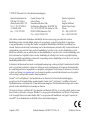 2
2
-
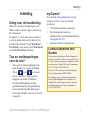 3
3
-
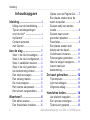 4
4
-
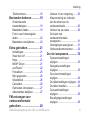 5
5
-
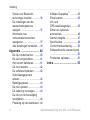 6
6
-
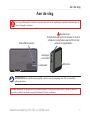 7
7
-
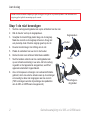 8
8
-
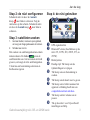 9
9
-
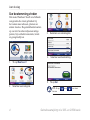 10
10
-
 11
11
-
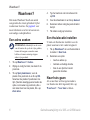 12
12
-
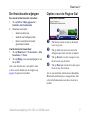 13
13
-
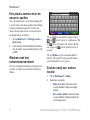 14
14
-
 15
15
-
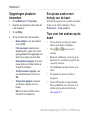 16
16
-
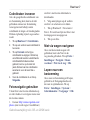 17
17
-
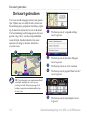 18
18
-
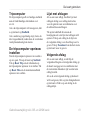 19
19
-
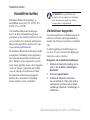 20
20
-
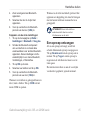 21
21
-
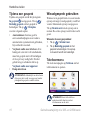 22
22
-
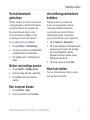 23
23
-
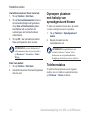 24
24
-
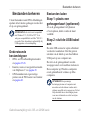 25
25
-
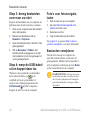 26
26
-
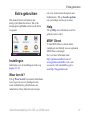 27
27
-
 28
28
-
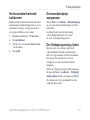 29
29
-
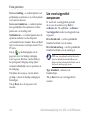 30
30
-
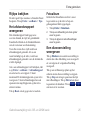 31
31
-
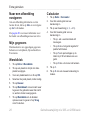 32
32
-
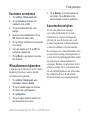 33
33
-
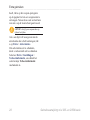 34
34
-
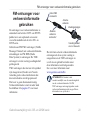 35
35
-
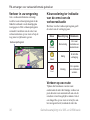 36
36
-
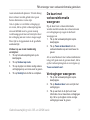 37
37
-
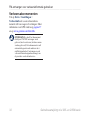 38
38
-
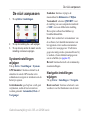 39
39
-
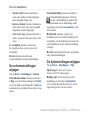 40
40
-
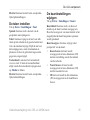 41
41
-
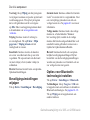 42
42
-
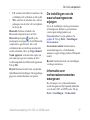 43
43
-
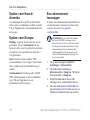 44
44
-
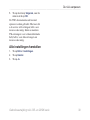 45
45
-
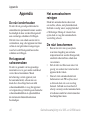 46
46
-
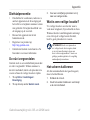 47
47
-
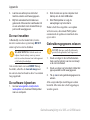 48
48
-
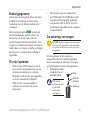 49
49
-
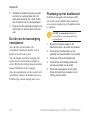 50
50
-
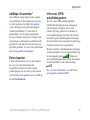 51
51
-
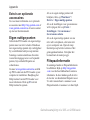 52
52
-
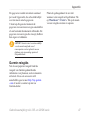 53
53
-
 54
54
-
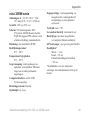 55
55
-
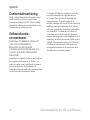 56
56
-
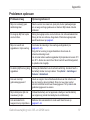 57
57
-
 58
58
-
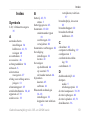 59
59
-
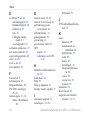 60
60
-
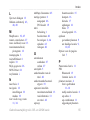 61
61
-
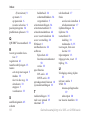 62
62
-
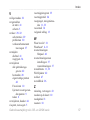 63
63
-
 64
64
Garmin nuvi 205W(T) de handleiding
- Categorie
- Navigators
- Type
- de handleiding
Gerelateerde papieren
-
Garmin BMW nuvi 765 Handleiding
-
Garmin nuvi 215(T) Handleiding
-
Garmin Nuvi 255W Handleiding
-
Garmin Mopar nuvi 1250 Handleiding
-
Garmin nüvi® 760 for Volvo Cars Handleiding
-
Garmin nuvi1490TV Snelstartgids
-
Garmin nüvi® 765 for Volvo Cars Handleiding
-
Garmin nüvi® 1490LMT Snelstartgids
-
Garmin nüvi 1370T Snelstartgids
-
Garmin nuvi 510 Handleiding